注: この記事は既に役割を終えており、間もなく提供終了となります。 Microsoft では、「ページが見つかりません」の問題を避けるために既知のリンクを削除しています。 このページへのリンクを作成された場合は、同様に、この問題を避けるためにリンクを削除してください。
Windows 10 では、稼働日、稼働時間、色のオプションなどの予定表の設定をカスタマイズできます。
-
カレンダーを開いて、[設定] を選びます。
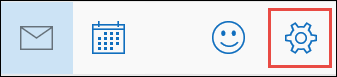
注: 電話またはタブレットで、ページの下部にある [詳細]


-
[カレンダーの設定] を選んで、[週の最初の曜日]、[稼働時間]、[週番号]、[カラー オプション] で必要なオプションを選びます。
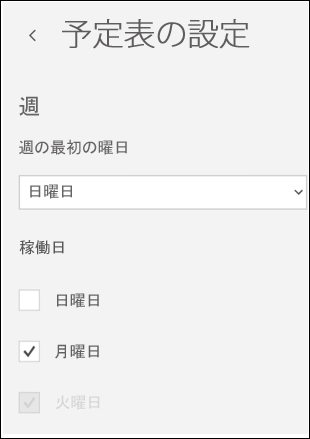
注: Windows 10 のカレンダーでは、 Windowsで指定した日付の設定が使用されます。 これらの設定を変更するには、 Windowsの [ 時刻の & 言語 設定] に移動します。










